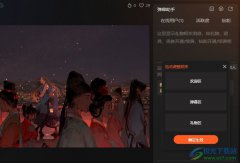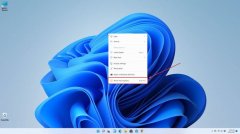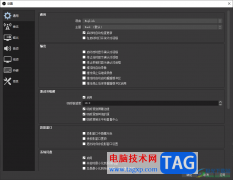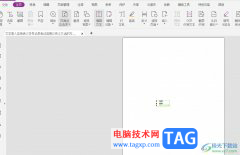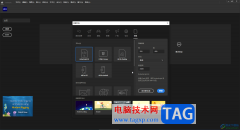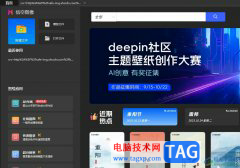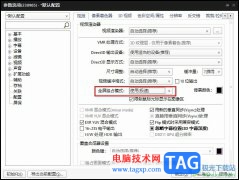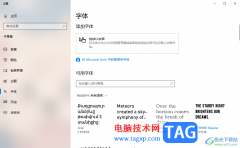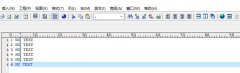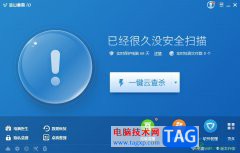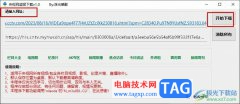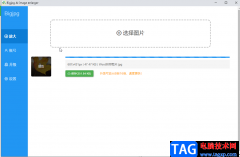typora是一款实用易操作的编辑软件,它支持即时渲染技术,使用户在写Markdown就想写word文档一样流畅自如,而且软件还支持数学公式输入和图片插入,能够很好的满足用户的编辑需求,因此typora软件收获了大量的用户群体,当用户在typora软件中编写文本文件时,可以根据自己的需求来设置文字样式和字体颜色等
,用户完成文字输入后,还可以在菜单栏中点击文件选项和导出选项,选择其中的pdf选项后,进入到保存窗口中来设置保存路径即可解决问题,那么接下来就让小编来向大家分享一下typora导出文件为pdf格式的方法教程吧,希望用户在看了小编的教程后,能够从中获取到有用的经验。
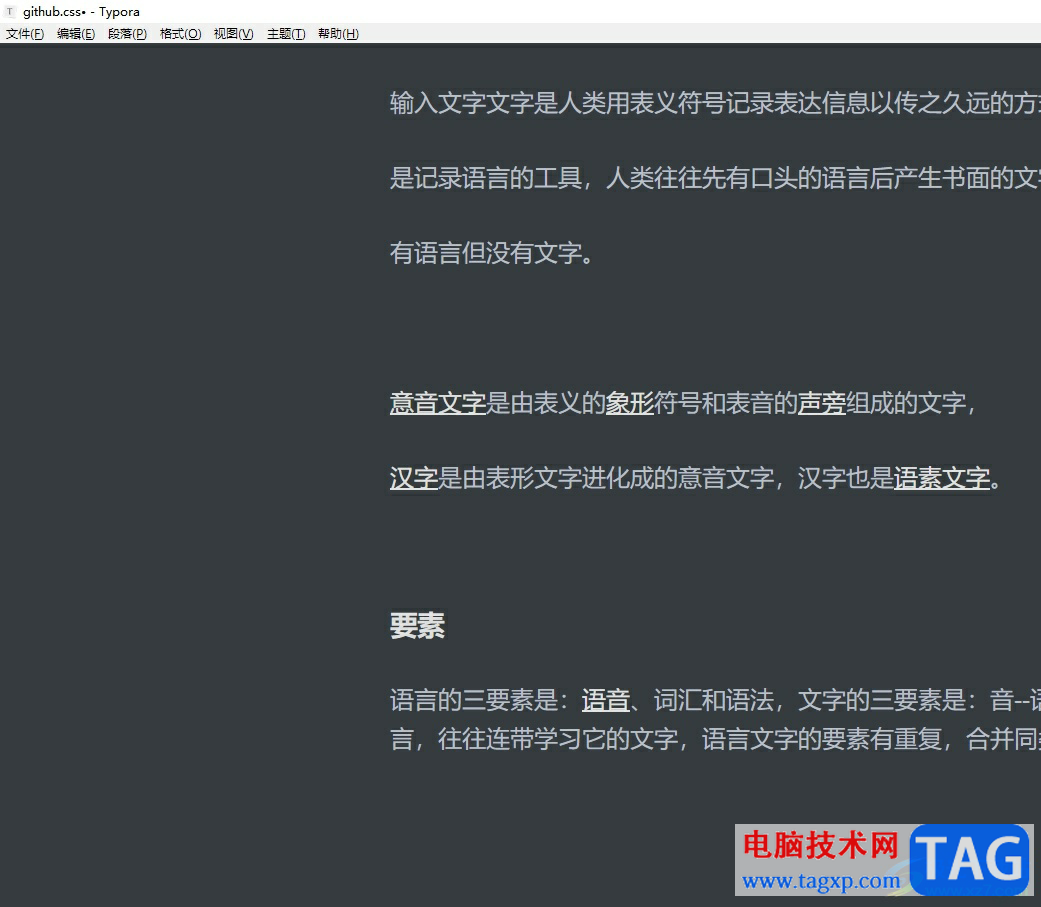
方法步骤
1.用户在电脑上打开typora软件,并来到编辑页面上按需输入文本内容
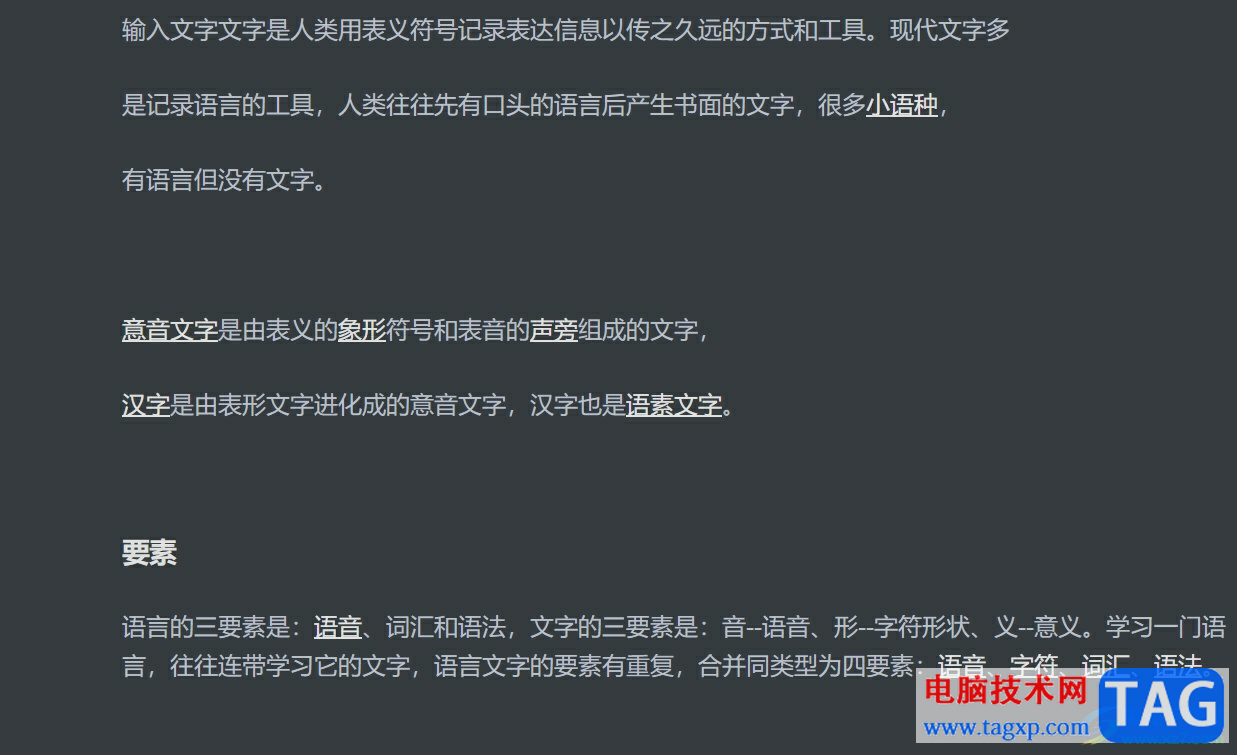
2.接着在页面上方的菜单栏中点击文件选项,将会弹出下拉选项卡,用户选择其中的导出选项
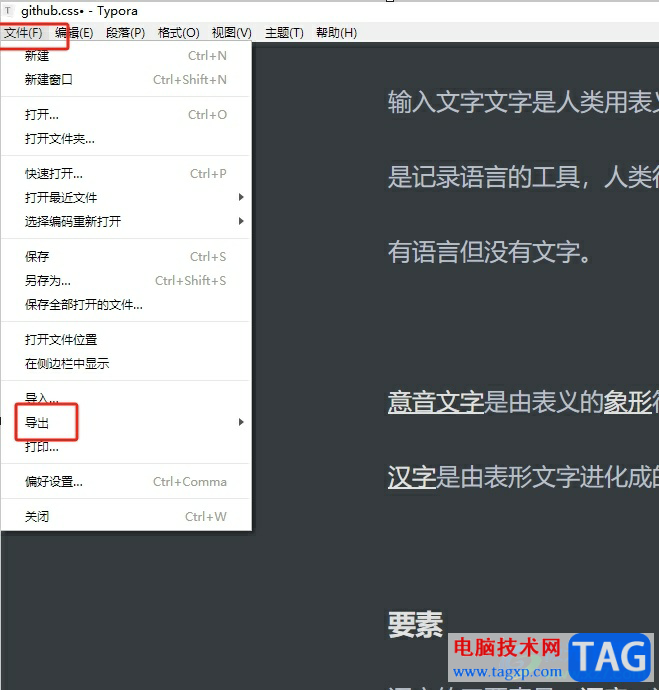
3.这时在选项的右侧会展示出相关格式选项,用户选择其中的pdf选项
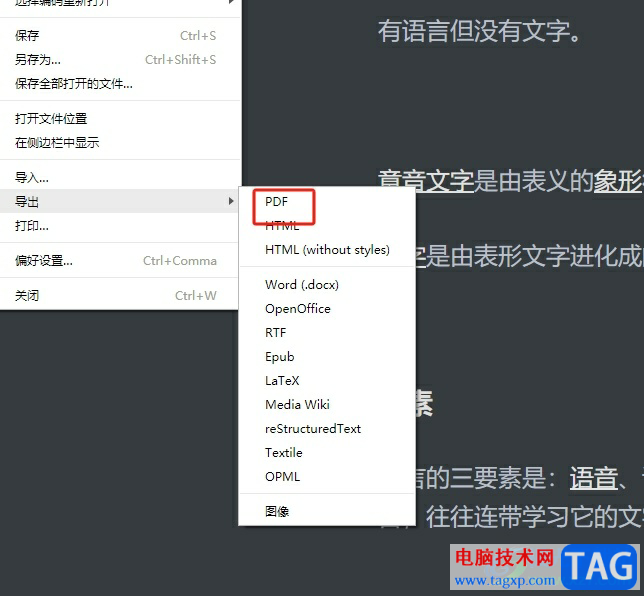
4.进入到保存窗口中,用户根据需求设置好保存路径和文件名称后,在窗口的右下角按下保存按钮即可解决问题
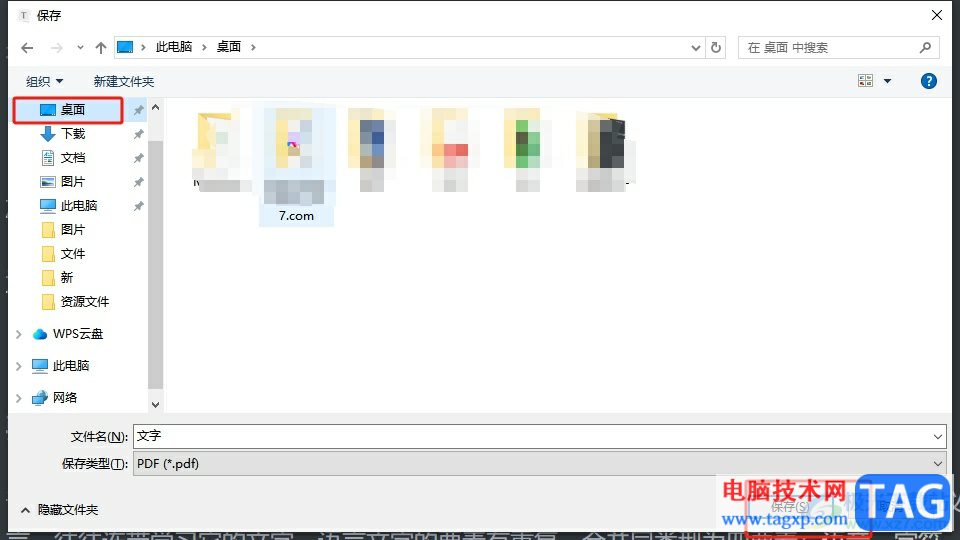
5.导出完成后,软件就会自动打开文件夹窗口,用户从中找到导出的pdf文件并打开查看导出效果
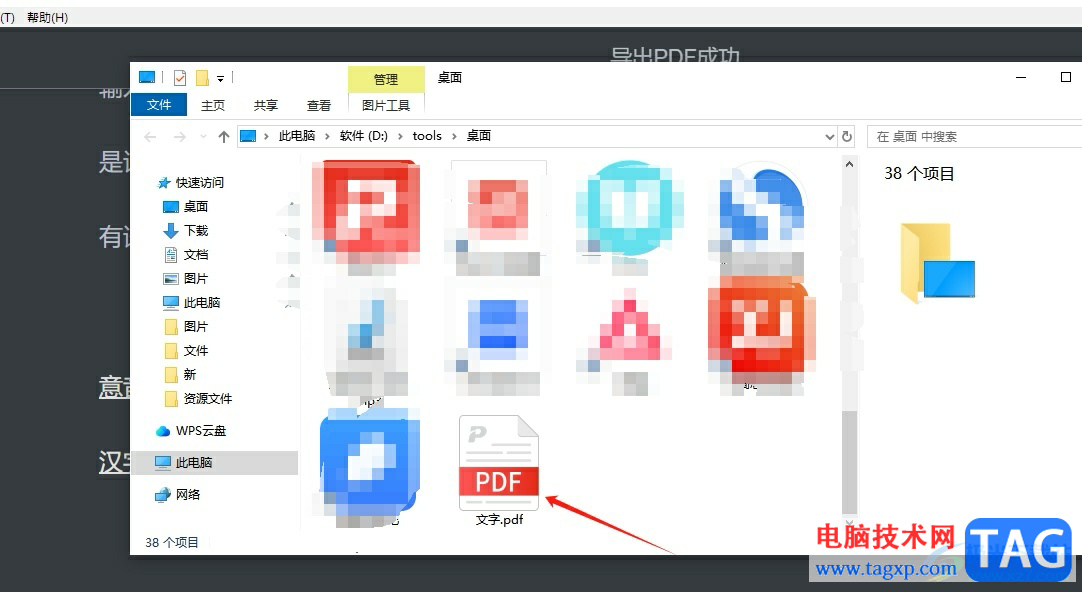
以上就是小编对用户提出问题整理出来的方法步骤,用户从中知道了大致的操作过程为点击文件-导出-pdf-设置保存路径-保存这几步,方法简单有效,因此有着同样想法的用户就可以跟着小编的教程操作试试看吧,一定可以成功将文本导出为pdf格式的。